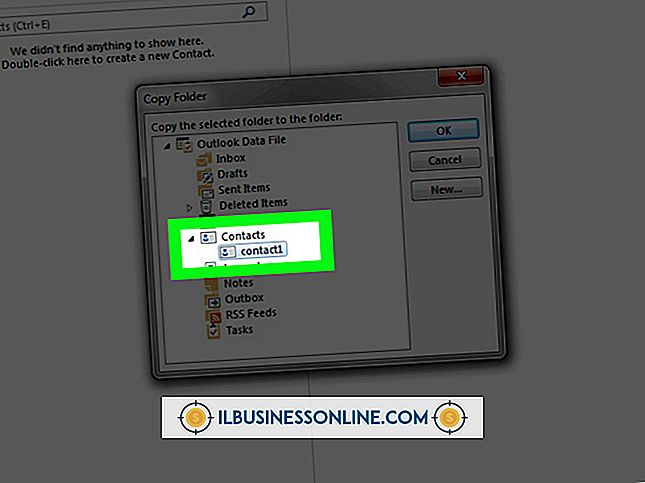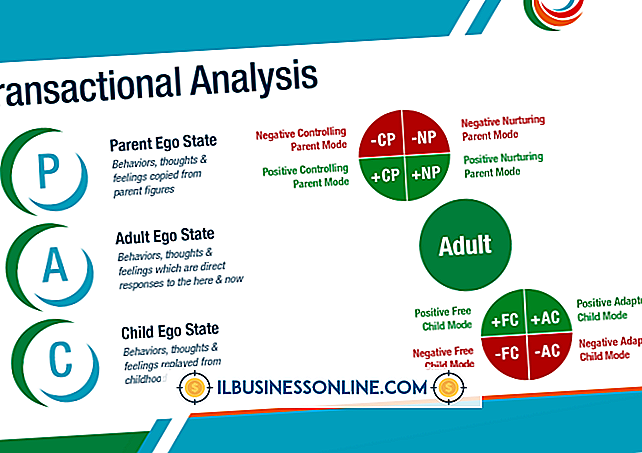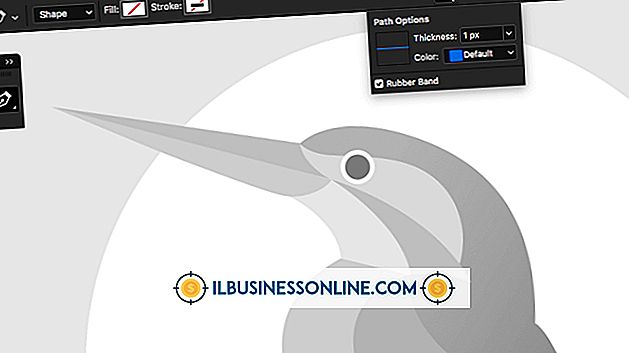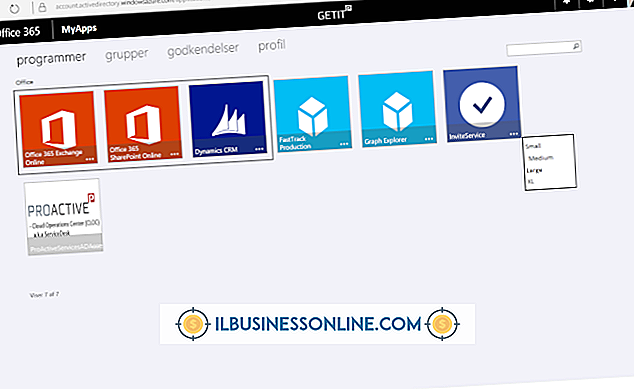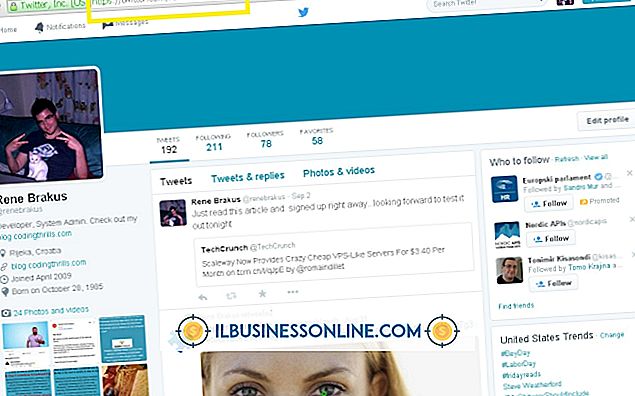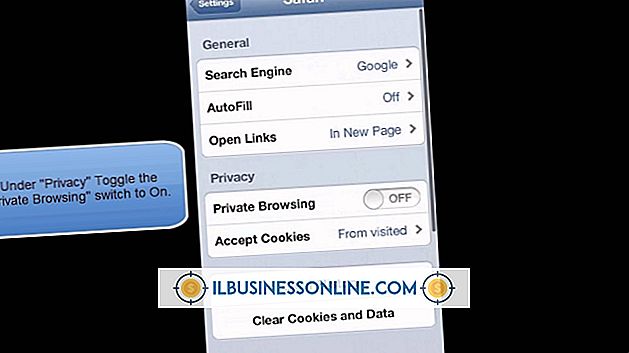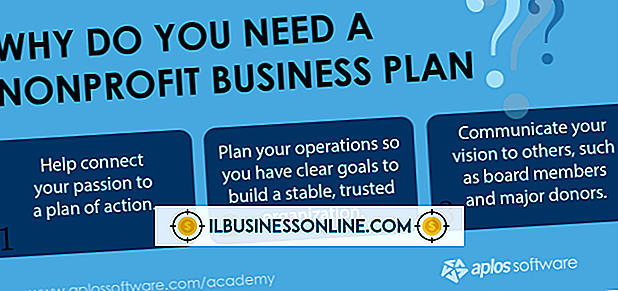Cách sử dụng Photobucket với Blogger và Word

Nếu bạn muốn một hình ảnh xuất hiện trong trình duyệt Web, bạn phải lưu trữ nó trên máy chủ Web; nó không thể đơn giản nằm trên ổ cứng của bạn. Khi hình ảnh tải lên của bạn vào tài khoản Blogger của doanh nghiệp, trang web sẽ lưu trữ chúng trên máy chủ Web. Bạn cũng có tùy chọn liên kết đến các hình ảnh đã có trên Web. Bạn có thể làm điều này bằng cách tải lên một trang web lưu trữ hình ảnh miễn phí như Photobucket. Bạn thậm chí có thể làm cho hình ảnh mà bạn tải lên xuất hiện bên trong các tài liệu Microsoft Word của bạn.
Tải hình ảnh lên Photobucket
1.
Đăng nhập vào tài khoản của bạn và nhấp vào nút "Tải lên" ở đầu trang.
2.
Nhấp vào Chọn ảnh và Video Quảng cáo để xem cửa sổ chọn tệp. Bấm đúp vào tệp bạn muốn tải lên và đợi cho đến khi trang web tải nó lên.
3.
Nhấp vào Xem View Album Album để xem album ảnh của bạn; nó hiển thị hình ảnh thu nhỏ của hình ảnh của bạn.
4.
Di chuyển con trỏ qua hình ảnh bạn đã tải lên và nhấp vào URL bên trong hộp văn bản của Direct Direct Link. Trang web sao chép URL đó vào khay nhớ tạm của Windows
Thêm vào Blogger
1.
Điều hướng đến tài khoản Blogger của bạn và nhấp vào nút Tạo Tạo bài đăng mới bên cạnh một trong những tiêu đề blog của bạn.
2.
Nhập văn bản bạn muốn xuất hiện trong blog trong cửa sổ chỉnh sửa. Nhấp vào vị trí trong văn bản nơi bạn muốn hình ảnh Photobucket của mình xuất hiện và nhấp vào nút Chèn hình ảnh Chèn
3.
Nhấp vào Từ Từ URL URL và dán URL bạn đã sao chép vào trong Dán Dán URL hình ảnh vào đây trong hộp văn bản.
4.
Nhấp vào Thêm Thêm Đã chọn để thêm hình ảnh vào bài đăng trên blog của bạn. Chèn hình ảnh bổ sung vào bài viết trên blog của bạn khi cần bằng các bước này.
Thêm vào Word
1.
Mở một tài liệu Word và định vị con trỏ nơi bạn muốn hình ảnh của mình xuất hiện.
2.
Nhấp vào Chèn Chèn Chèn và sau đó nhấp vào nút Bộ phận nhanh chóng được tìm thấy trong phần Văn bản của ruy-băng.
3.
Nhấp vào "Trường" để mở cửa sổ "Trường". Cuộn qua danh sách các tên trong hộp "Tên trường" và nhấp vào "Bao gồm hình ảnh" để chọn tên đó.
4.
Dán URL Photobucket của bạn vào hộp văn bản "Tên tệp hoặc URL" và nhấp vào "OK" để thêm hình ảnh vào tài liệu.
Lời khuyên
- Nhấn và giữ phím Ctrl Ctrl của bạn và nhấp vào nhiều tệp nếu bạn muốn chọn nhiều hơn một tệp tại Photobucket.
- Nếu bạn sao chép một cái gì đó khác trước khi dán URL Photobucket của mình, bạn sẽ mất URL trừ khi bạn sử dụng trình quản lý clipboard đặc biệt. Nếu bạn mất URL, hãy quay lại Photobucket và sao chép lại URL của hình ảnh.
- Không nhấp vào liên kết mã HTML HTML mà thay vào đó là liên kết trực tiếp liên kết trực tuyến khi sao chép từ trang web Photobucket. Văn bản có thể trông giống nhau, nhưng hình ảnh của bạn trong Blogger hoặc Word sẽ không xuất hiện khi bạn không chọn Liên kết trực tiếp. hộp văn bản.
- Thay đổi kích thước hình ảnh Word bằng cách nhấp vào một trong các góc của nó, nhấn và giữ nút chuột trái và kéo chuột. Bạn có thể phải làm điều này khi bạn nhúng một hình ảnh lớn vào tài liệu của bạn.